
Ajuste de problemas de impresión (para el administrador)
Ajustar el nivel para resaltar el fondo del original ([Ajuste nivel AE])
Para visualizar:
- [Utilidad]
- [Ajuste avanzado]
- [Ajuste nivel AE]
- [Ajuste avanzado]
Ajuste el nivel de AE (autoexposición) (predeterminado: [2]).
El ajuste tiene cinco niveles. Cuanto mayor sea el número, más oscuro será el fondo.
Ajustar la posición de inicio de impresión o imprimir problemas de impresión de imágenes ([Ajuste impresora])
Para visualizar:
- [Utilidad]
- [Ajuste avanzado]
- [Ajuste impresora]
- [Ajuste avanzado]
Ajuste la posición de inicio de la impresión y cómo imprimir imágenes defectuosas.
Configuración | Descripción |
|---|---|
[Ajuste de cabecera] | |
[Centrar] | |
[Ajuste de cabecera (Cara 2 dúplex)] | |
[Centrado (Cara 2 dúplex)] | |
[Borrado Cabecera] | |
[Ajuste vertical] | |
[Ajuste medios] |
Corregir la desalineación o inclinación de un área de escaneado para estabilizar la impresión de alta calidad ([Estabilización de imagen])
Para visualizar:
- [Utilidad]
- [Ajuste avanzado]
- [Estabilización de imagen]
- [Ajuste avanzado]
Corrige la falta de alineación o la inclinación de un área de escaneado ocasionada por cambios en la temperatura o humedad dentro de la máquina para asegurar una impresión de alta calidad.
Configuración | Descripción |
|---|---|
[Solo estabilización de imagen] | Seleccione el método de estabilización de imagen (predeterminado: [Sólo estabilización de la imagen]). Seleccione [Iniciar] para ejecutar el proceso de estabilización de imagen.
|
[Configuración de la estabilización de la imagen] | Modifique el tiempo para ejecutar la estabilización de imagen así como el tipo de estabilización, según sea necesario. Realice la selección de acuerdo con la frecuencia de impresión y la proporción de uso de color/negro (predeterminado: [Estándar]).
|
Ajustar el balance de la separación del papel o el rendimiento de la transferencia de imágenes cuando se produce un atasco de papel o un fallo de imagen en la impresión a doble cara ([Ajuste de separación del papel])
Para visualizar:
- [Utilidad]
- [Ajuste avanzado]
- [Ajuste de separación del papel]
- [Ajuste avanzado]
Ajuste la posición de separación del papel en cada lado del papel para la impresión a 2 caras.
Ajuste el balance entre las propiedades relativas a la separación del papel y la transferencia de imágenes cuando se presentan atascos de papel o cuando hay defectos en las imágenes debido a que el entorno tiene un exceso de temperatura o humedad.
Configuración | Descripción |
|---|---|
[Frontal]/[Posterior] | Seleccione el papel y el lado en el que se debe ajustar la separación de papel. |
[Ajustar valor] | Introduzca el valor de ajuste entre -10,0 y 10,0 mm (predeterminado: [0,0 mm]). Aumente el valor si hay atascos de papel y redúzcalo si la imagen se transfiere con irregularidades. |
Ajustar una desalineación de color causada como resultado de la impresión ([Ajuste registro color])
Para visualizar:
- [Utilidad]
- [Ajuste avanzado]
- [Ajuste registro color]
- [Ajuste avanzado]
Ajuste la posición para imprimir para cada tipo de papel, si se detectan cambios de color en la copia impresa.
Cargue papel en la bandeja de alimentación manual y toque la tecla [Ajustar automáticamente] para comenzar a imprimir el modelo de patrón. Realice los ajustes mientras comprueba el patrón de prueba. Repita los ajustes según sea necesario.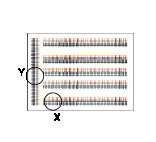
El ejemplo muestra el ajuste de registro de color para cian.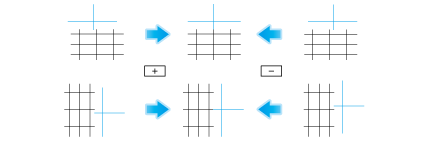
Configuración | Descripción |
|---|---|
[X] | Si la posición de impresión del color deseado está desalineada hacia la izquierda o hacia la derecha respecto de la posición de impresión del color negro, introduzca un valor de ajuste en el rango entre -6 puntos y +6 puntos (predeterminado: [0 puntos]). Aumente el valor para desplazar la posición de impresión hacia la derecha y redúzcalo para desplazar la posición hacia la izquierda. |
[Y] | Si la posición de impresión del color deseado está desalineada verticalmente respecto de la posición de impresión del color negro, introduzca un valor de ajuste en el rango entre -6 puntos y +6 puntos (predeterminado: [0 puntos]). Aumente el valor para desplazar la posición de impresión hacia arriba y redúzcalo para desplazar la posición hacia abajo. |
Registrar un papel especial no registrado como papel de usuario ([Configuración del papel por el usuario])
Para visualizar:
- [Utilidad]
- [Ajuste avanzado]
- [Configuración del papel por el usuario]
- [Ajuste avanzado]
Registre el papel especial en [Papel de usuario 1] hasta [Papel de usuario 6]. Configure los valores correspondientes al peso básico y el ajuste de medios.
Para obtener más información, póngase en contacto con el servicio de asistencia técnica.
Imprimir directamente datos CMYK sin usar un perfil de simulación cuando se imprimen datos con el controlador PS ([Configuración diseñador PS])
Para visualizar:
- [Utilidad]
- [Ajuste avanzado]
- [Configuración diseñador PS]
- [Ajuste avanzado]
Para imprimir datos CMYK sin utilizar el perfil de simulación, asigne a esta opción el valor ON (predeterminado: OFF). Esta opción está disponible cuando la opción [Perfil de simulación] para el controlador PS se ha ajustado a [Auto].
Al seleccionar OFF se utilizará un perfil de simulación basado en su procesamiento para corregir una imagen introducida con la misma densidad que cuando se imprime una imagen con el controlador PCL.
Puede especificar la configuración predeterminada para que aparezca un perfil de simulación en el controlador de impresora. Para obtener más información sobre el procedimiento de configuración, consulte Aquí.
